変更する 10 の Google アカウントのプライバシー設定
公開: 2023-01-09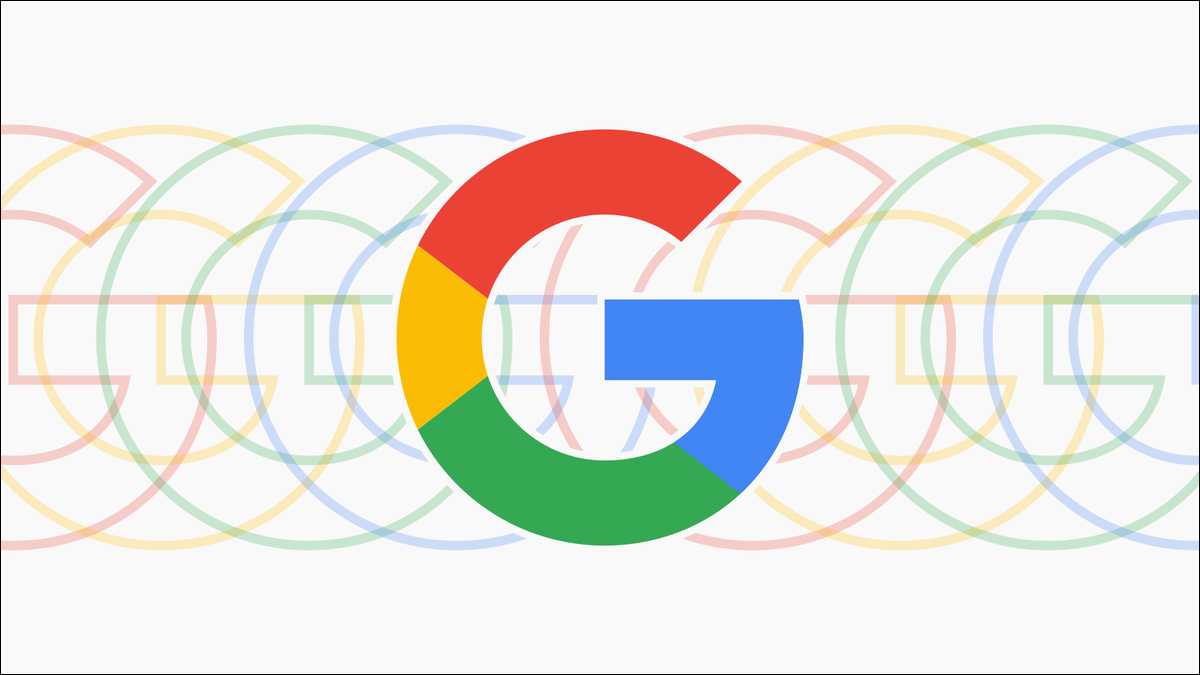
最近、Google はさまざまなサービスを提供しており、1 つの Google アカウントで多くのサービスに情報が分散されています。 アカウントのセキュリティとプライバシーを保護するためにできることがいくつかあります。 お見せします。
二要素認証をオンにする
まず、Google アカウントを持っているすべての人がすべきことから始めましょう。それは、2 要素認証 (2FA) を有効にすることです。 これは簡単なことですが、アカウントに重要なセキュリティ層を追加します。
2FA を有効にすると、自動化されたテキスト メッセージ、電話、または認証アプリでサインインしていることを確認する必要があります。 Google は 2021 年にすべてのユーザーに対して 2FA の有効化を開始しましたが、まだ有効になっていない場合は有効にする必要があります。
関連: Google Authenticator を使用して Google アカウントの 2 要素認証を有効にする方法
Chrome で「強化されたセーフ ブラウジング」を有効にする
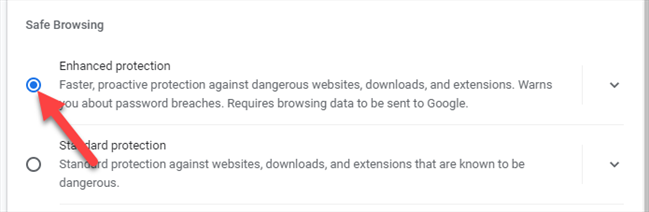
Google アカウントをお持ちの場合は、Google Chrome も使用している可能性が高くなります。 「強化されたセーフ ブラウジング」モードを有効にすることで、ブラウジングをより安全にすることができます。
「強化されたセーフ ブラウジング」は、「セーフ ブラウジング」機能にいくつかのツールを追加したものです。 Chrome はより多くの閲覧データを Google と共有するため、脅威の評価をより正確かつ積極的に行うことができます。
関連: Google Chrome で「強化されたセーフ ブラウジング」を有効にする方法
Google アクティビティをパスワードで保護
Google の製品を使用しているときに、Google が多くのアクティビティを追跡していることはおそらくご存知でしょう。 この情報は activity.google.com で表示できますが、誰でも見られるようにしたくはありません。
幸いなことに、Google でのアクティビティをパスワードで保護できます。 そうすれば、誰かがあなたの Google アカウントにアクセスできたとしても、あなたのアカウント アクティビティ全体を閲覧するにはパスワードが必要になります。
関連: Google検索履歴をパスワードで保護する方法
Google アカウントを削除せずに Gmail を削除する
Gmail アドレスを作成すると Google アカウントが作成され、Google アカウントを作成すると Gmail アドレスが作成されます。 ただし、実際には Gmail アカウントがなくても Google アカウントを持つことができます。
だれかがあなたの Gmail アカウントにアクセスしたり、スパムの絶え間ない流れに対処したりすることを心配したくない場合は、それを取り除くことができます。 Google アカウントの他のすべての機能には引き続きアクセスできます。
関連: Google アカウントを削除せずに Gmail アカウントを削除する方法
「OK Google」の履歴をオフにする
![[OK Google の録音] をオフにします。](/uploads/article/7103/Ewa9Qb9iFf03Cfyo.png)
「OK Google」と言って音声コマンドを使用するたびに、Google がその音声を録音していることをご存知ですか? それは本当です。アカウントの「ウェブとアプリのアクティビティ」ページでそれらすべてを聞くことができます。
これが気に入らない場合は、録音を手動で削除するか、[音声とオーディオ アクティビティを含める] をオフにすることができます。 それらは記録されず、アカウントに保存されなくなりますが、音声コマンドは引き続き通常どおり機能します。

ウェブ履歴とロケーション履歴を自動削除
Google が追跡する活動と、それを見つけることができる場所については、何度か触れてきましたが、その数は膨大です。 ありがたいことに、Google では、一定時間後にこのデータを自動的に消去できます。
2020 年以降に作成された Google アカウントの履歴は、デフォルトで 18 か月後に自動的に削除されます。 アカウントがそれより古い場合は、自動削除機能を自分で有効にする必要があります。 3か月または18か月から選択できます。
関連: Googleにウェブとロケーション履歴を自動削除させる方法
Chrome から Google アカウントを削除する
Google は、Chrome ブラウザを初めて使用するときに、Google アカウントでサインインするように求めます。 これを行う必要があるように思えるかもしれませんが、そうではありません。 Google にすべての閲覧履歴を見せたくない場合は、Chrome からログアウトできます。
Google アカウントを Chrome から削除すると、ブックマーク、タブ、保存された情報をデバイス間で同期できなくなります。 しかし、よりプライベートにブラウジングしたい場合は、トレードオフが必要です。
関連: Chrome から Google アカウントを削除する方法
Google アカウントに接続されたアプリを管理する
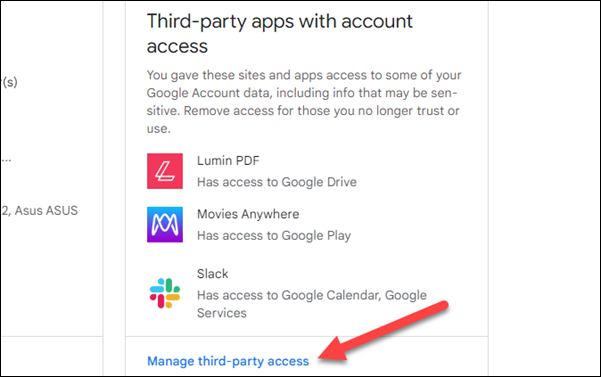
Google アカウントを持っていると、Google ログインをサポートするアプリやウェブサイトに簡単にサインインできます。 問題は、これらのサービスが時間の経過とともに追加される可能性があり、おそらくそれらの一部をもう使用しないことです. アカウントにアクセスできるサービスを定期的に監査する必要があります。
これは、Google アカウントの [サインインとセキュリティ] ページで行うことができます。 「アカウント アクセスのあるサードパーティ アプリ」ボックスまでスクロールし、「サードパーティ アクセスの管理」を選択します。 そこから、古いサービスを削除できます。
Google サービスからデータを削除する
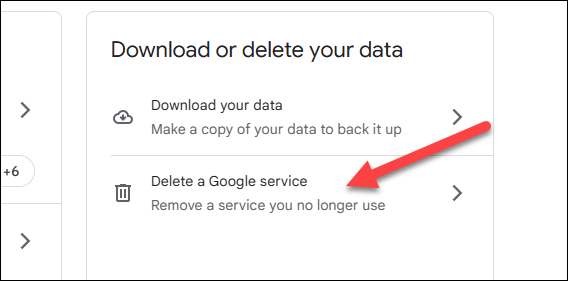
サードパーティのアプリ以外にも、データを保持している Google 独自のサービスがかなりの数あります。 Google アカウントを持っているからといって、これらすべてのサービスを永久に維持しなければならないわけではありません。
Google では、個々の Google サービスをアカウントから削除し、その過程で取得したすべてのデータを削除することができます。 これを行うには、[データとプライバシー] ページに移動し、[Google サービスを削除] を選択します。 削除できるサービスのリストが表示されます。
死亡時に Google アカウントを自動的に削除 (または共有) するように設定する
最後のヒントは少し病的ですが、調べる価値があります。 あなたの死後、あなたの家族の写真を共有したいが、あなたの検索履歴を削除しますか? これは、Google の Inactive Account Manager で行うことができます。
まず、このページにアクセスして、非アクティブ アカウント マネージャーの設定を開始します。 [開始] をクリックすると、アカウントを「非アクティブ」とマークするタイミング、それに関するリマインダーの送信方法、そのときの連絡先、および削除して共有するものについてのプロセスが案内されます。
関連: Google アカウントが死亡時に自動的に削除 (または共有) されるように設定する方法
これで、Google アカウントをもう少し安全にするためのオプションがいくつかありました。 Google にはおそらくあなたの情報がたくさんあるので、定期的に監視するようにしてください。
